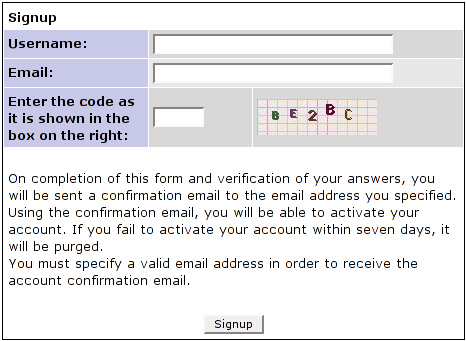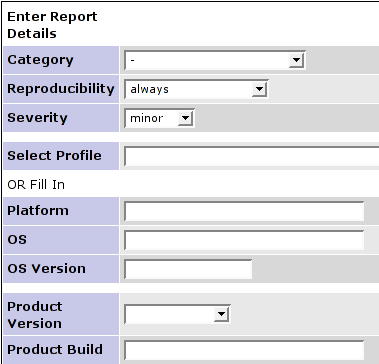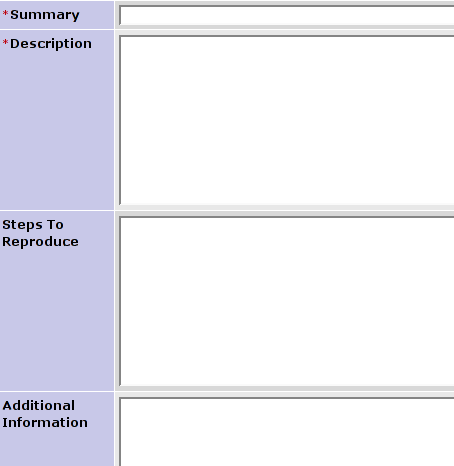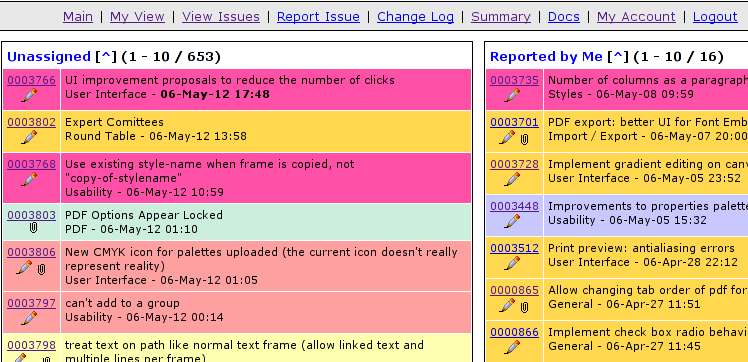Hoe een bug-report te maken
Introductie
Software ontwikkeling is bijna nutteloos als er niet getest word, dat geldt uiteraard ook voor Scribus. Testen houd in; gebruiken van de software (vooral de ontwikkel-versies). Scribus is momenteel bij versie 1.3x, wat op een dag 1.4 zal gaan worden. Als er een bug ontdekt word is het belangrijk dat deze gemeld word aan de ontwikkelaars zodat het probleem verholpen kan worden indien nodig. Verder is het van belang dat de ontwikkelaars weten wat gebruikers nodig hebben. Als iemand een bepaalde functie mist in Scribus, of een geweldig idee heeft wil het team dit ook graag weten.
In beide gevallen is de procedure hetzelfde. er is software genaamd: bug tracking system, in het geval van Scribus' is dit Mantis. Een bug tracking system zorgt ervoor dat ontwikkelaars bugs kunnen volgen, er over dicusieren en bug reports en RFEs (requests for enhancements) kunnen bekijken. Als je wilt helpen Scribus te verbeteren of absoluut een bepaalde functie nodig hebt, adviseren wij het te gebruiken!
Hoe een account aan te maken
Browse als eerste naar: signup page. Daar tref je een page die er als volgt uitziet:
Voer een login naam in, je email adres en de getoonde code. Klik vervolgens op Signup en wacht tot je account bevestigd is en je een wachtwoord ontvangen hebt. Je kunt je persoonlijke instellingen ten alle tijden wijzigen in de tab "My account", mits je ingelogd bent. Neem de tijd om de verschillende opties te bekijken. Ze kunnen wellicht bruikbaar zijn voor je.
Before filing a bug
If something doesn't work as expected or you think you have the idea of the century, please don't start firing up bug reports galore. Chances are good someone has already had the same problem, perhaps even the same great idea. Five steps are recommended to ensure your report won't be closed as "duplicate" or "no change required".
- Read the documentation and rummage this wiki. There are lots of informations in different languages available, and perhaps someone has already turned his own experiences into a wiki article.
- Try to really use Scribus and learn about its concepts. Compared to other DTP programs, Scribus is not so hard to learn, but it is still quite different from, say, a word processor.
- Tell the mailing list about your problem/idea. Things normally get sorted out quickly. Often enough, a supposed bug is just lack of experience. It is also recommended to search the mailing list archives for keywords.
- Ask questions on IRC. This is especially useful for "real time" support.
- If your questions still haven't been answered, you should browse the bug database. You can search for keywords. As you can see on the screenshot below, you can enter a keyword in the "Search" field. Then click Apply, and Mantis will search for all reports containing the string. If you don't know the correct English word to search for, you can skim the multilingual Glossary for a translation. If you use a non-English version of Scribus and want to look up the English names of menu items, just switch the Scribus interface to English: File > Preferences > General > Language
http://wiki.scribus.net/index.php?title=How_to_file_a_bug_report&action=edit§ion=3
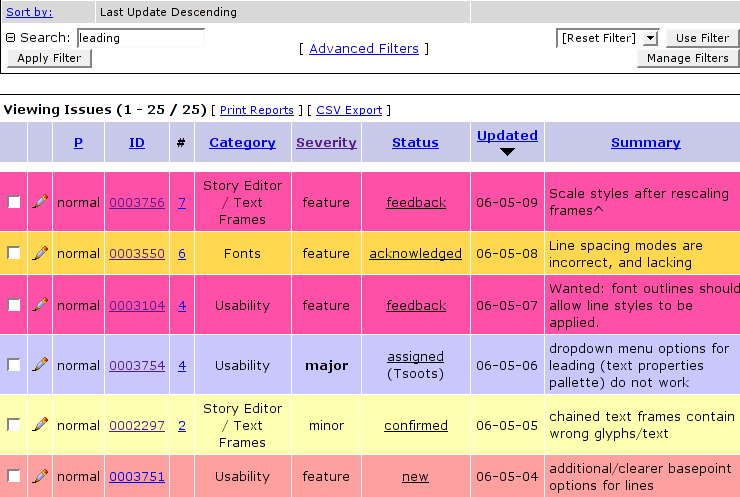
You will notice that the reports are coloured differently. The meaning of the different colours is:
| new | feedback | acknowledged | confirmed | assigned | resolved | closed |
- New: The bug/RFE is reported, and no decision has been made as to how to handle it.
- Feedback: Feedback is required from either the original reporter or someone who added a note to the report. This happens quite often in cases where an issue can't be reproduced.
- Acknowledged: Once the team has decided a suggestion is worth keeping in mind for further development, the status is changed to "acknowledged". This is mostly the case with RFEs.
- Confirmed: If a reported bug could be reproduced by others, the status will change to "confirmed". This is what usually happens to bug reports.
- Assigned: A bug or RFE is assigned to a developer for fixing it or adding a feature.
- Resolved: A bug or RFE is resolved. That doesn't necessarily mean, a developer wrote any code. If things can't or need not be fixed, the issue will be resolved as well.
- Closed: The end of a life span of a report. If all works well, the issue will finally be closed, and the scary number of reports is a bit smaller.
Hoe een bug-report te maken
Om een bug te melden, klik op de Report Issue link in je browser. Je krijgt een page te zien met veel invul velden:
- Categoriën: Kies een categorie waar jij denkt dat je bug-report onder valt. Als je geen geschikte categorie kunt vinden, kies "General".
- Reproduceerbaar-heid: Als je een bug meld, kun je het reproduceren? Hoe vaak gebeurt het? Kies de juiste frequentie. RFEs have the reproducibility "Always", since the feature is always missing, until the issue is resolved.
- Selecteer Profiel: In je persoonlijke instellingen kun je gebruikers profielen aanmaken voor je bug-reports. Dit is uitermate handig als je meerdere besturings systemen gebruikt. Je kunt een profiel aanmaken voor ieder besturings systeem, als je een bug-report maakt voor een melding die zich op een bepaald besturings systeem voordoet, kies je simpelweg het juiste profiel (i.p.v. alle gegevens met de hand in te voeren, zoals Platform, OS, OS versie etc).
- Platform: Voer je CPU platform in (b.v. x86, x86-64, PPC)
- OS: Voer je operating system in (b.v. Linux, Windows, OS X)
- OS Version: Voer de versie van je OS in (b.v. Debian 3.1, SuSE 10.1, Win2000, OS X 10.3)
- Product Versie: Scribus kent vele versies: de stabiele "tak" (1.2x), inclusief een ontwikkelaars versie (1.2.5cvs), de ontwikkelaars "tak" met een aantal min of meer stabiele versies (1.3.0, 1.3.2 etc.). Zorg dat je de juiste kiest uit het drop-down menu.
- Product Build: Dit is helemaal belangrijk als je cvs versions van Scribus gebruikt. Je vind de relevante datum in Scribus bij Help > About Scribus. De datum is belangrijk omdat de source-code bijna dagelijks veranderd. Een bug kan heel goed al opgelost zijn, in welk geval je de aanbeveling krijgt de huidige CVS te proberen.. Rapporteer geen foutmeldingen voor oudere versies van Scribus.
Als je de voorbereidingen klaar hebt, kun je eindelijk beginnen met schrijven:
- Summary: Een korte omschrijving van je melding. Dit word de "headline" in de bug tracker.
- Description: Omschrijf je probleem zo precies mogelijk, maar houd het duidelijk. Geen romans schrijven! Het kan handig zijn om enkele screen-shots te uploaden (zie hieronder). Als je een feature request indient, voeg alsjeblieft een "real-world" scenario toe. Het team heeft voorbeelden nodig om te kunnen begrijpen wat het idee is en in welke zin de nieuwe feature helpt om beter en efficienter te werken. In andere woorden, probeer niet alleen wat en hoe, maar ook waarom te omschrijven!.
- Steps to reproduce: Als je de bug kunt reproduceren, meld alsjeblieft welke stappen nodig zijn om dit op andere machines te doen.
- Additional information: Als extra informatie, zoals postings van de mailing list of backtraces van een debugger bruikbaar zijn in deze context, kun je deze hier toevoegen.
Je bent nu bijna klaar, wellicht wil je een bestand uploaden zoals, een screenshot bijvoorbeeld, of een Scribus voorbeeld bestand. Klik op Search , voer het pad naar het bestand op je hard-disk of een URL in.
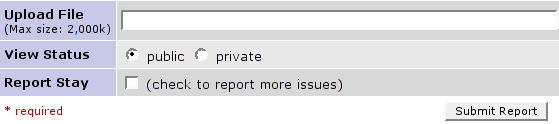
Als je niet wilt dat een melding zichtbaar is voor andere gebruikers, maar alleen voor het team, kies de optie "Private". Dit kan het geval zijn als je bijvoorbeeld problemen ontdekt met betrekking to een afbeelding met copyrights. Als je voor "Private" kiest zijn er slechts een handje vol mensen die je melding zien.
Als je alles naar tevredenheid hebt ingevuld, klik op Submit Report. Klaar!
Enhanced Features
Persoonlijke vormgeving
Voorbehouden dat je ingelogd bent, kun je kiezen voor een duidelijkere vormgeving van de bug tracker. Klik op de link My view, en Mantis presenteert een gestructureerd overzicht van recent veranderde onderwerpen:
- Linker kolom: Nog niet toegekende meldingen, opgeloste meldingen, en meldingen die door jou gevolgd worden.
- Rechter kolom: jouw meldingen, Alle recent veranderde meldingen.